为Word文档中的文本设置字体大小是最常用的Word设置之一,用户可以通过以下方式设置Word2007文档中的字体大小:
方式一:选中需要改变字体大小的文本块,然后在“开始”功能区的“字体”分组中单击“字号”下拉三角按钮,在字号下拉列表中选择合适的字体大小,如图2008110403所示。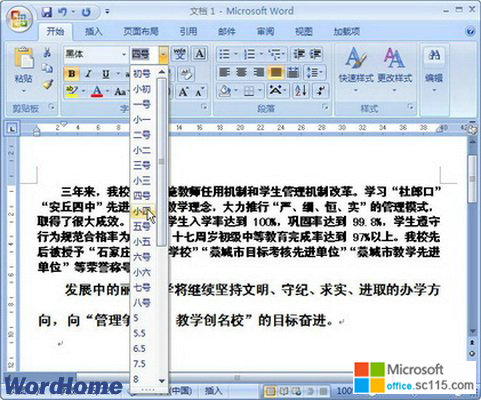
图2008110403 选择字体大小 方式二:选中需要改变字体大小的文本块,在“开始”功能区的“字体”分组中,将字号数值输入字号编辑框中。字号以“磅”为单位,取值范围为1~1638,并且可以输入后缀为.5的小数,如图2008110404所示。

图2008110404 输入字号数值 方式三:选中需要改变字体大小的文本块,在“开始”功能区的“字体”分组中单击“增大字体”或“减小字体”按钮改变文字大小,如图2008110405所示。
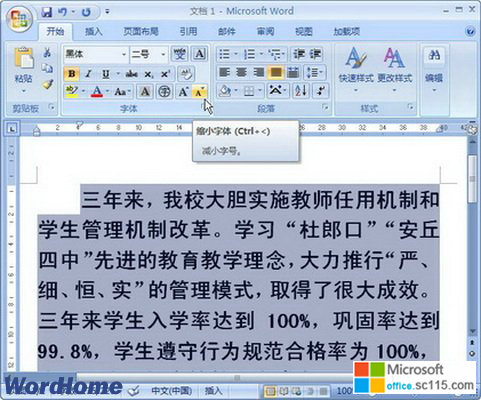
图2008110405 单击“增大字体”或“减小字体”按钮 方式四:选中需要改变字体大小的文本块,将鼠标指针滑向文本块右上方。在打开的“浮动工具栏”中可以设置字体大小、选择字体等文本操作,如图2008110406所示。

图2008110406 在“浮动工具栏”中设置字体




